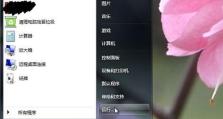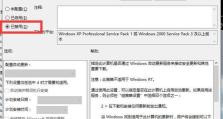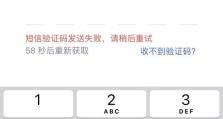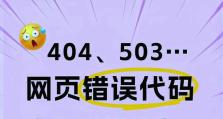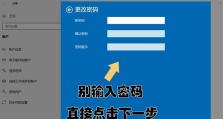微星电脑装win10驱动安装教程(简单易懂的微星电脑Win10驱动安装指南)
随着Windows10操作系统的普及,许多用户选择将微星电脑升级至Win10系统。然而,在升级之后,驱动程序的安装成为了许多用户的一大困扰。本文将为大家提供一份简单易懂的微星电脑Win10驱动安装教程,帮助大家快速解决这个问题。
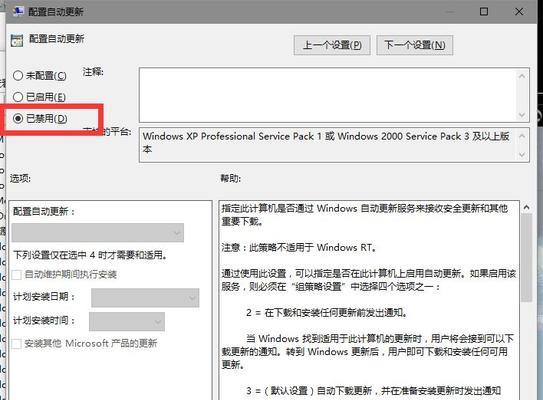
1.检查设备型号和操作系统版本

在开始安装之前,首先需要确认您的微星电脑型号以及操作系统版本,以便下载适用于您设备的最新驱动程序。
2.访问微星官方网站
打开浏览器,访问微星官方网站(www.msi.com)。在官网上,您可以找到专门用于支持Win10的驱动程序。
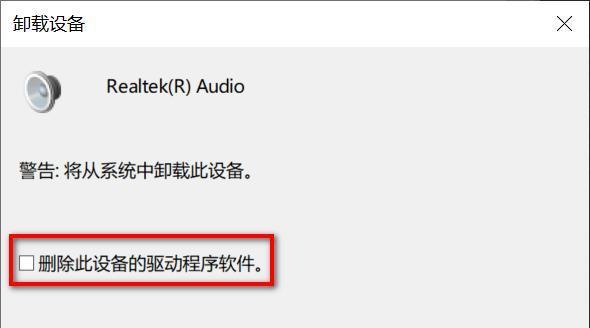
3.寻找支持Win10的驱动程序
在微星官网首页的导航栏中,选择“支持”选项,然后选择“驱动程序”子选项。在驱动程序页面中,选择“Windows10”操作系统,并找到与您设备型号对应的驱动程序列表。
4.下载所需的驱动程序
根据您的设备型号和操作系统版本,在驱动程序列表中选择需要下载的驱动程序。一般来说,您需要下载主板、显卡、声卡、无线网卡等常用的驱动程序。
5.安装主板驱动程序
主板驱动程序是微星电脑上最重要的驱动程序之一。双击下载的主板驱动程序安装包,按照安装向导的指示完成安装过程。
6.安装显卡驱动程序
显卡驱动程序是确保显示效果正常的关键。双击下载的显卡驱动程序安装包,按照安装向导的指示完成安装过程。
7.安装声卡驱动程序
声卡驱动程序能够保证音频设备正常工作。双击下载的声卡驱动程序安装包,按照安装向导的指示完成安装过程。
8.安装无线网卡驱动程序
无线网卡驱动程序能够使您的微星电脑连接到无线网络。双击下载的无线网卡驱动程序安装包,按照安装向导的指示完成安装过程。
9.更新其他设备的驱动程序
除了主板、显卡、声卡和无线网卡外,还有许多其他设备需要安装驱动程序,例如触摸板、蓝牙等。根据需要下载和安装相应的驱动程序。
10.安装更新补丁和固件
微星官网还提供了许多更新补丁和固件,这些能够修复一些已知问题和提升系统稳定性。下载适用于Win10的相关更新补丁和固件,并按照说明进行安装。
11.驱动程序备份
为了以后方便维护和恢复,建议在安装完所有驱动程序后进行备份,可以使用微星官方工具或第三方软件来完成驱动备份。
12.驱动程序更新
为了保持系统的正常运行和性能优化,定期检查微星官方网站,下载最新的驱动程序进行更新。
13.驱动程序问题解决
如果您在安装过程中遇到任何问题,可通过查看微星官方网站的支持文档、驱动程序常见问题以及用户论坛等渠道来解决。
14.第三方驱动管理工具
除了手动下载和安装驱动程序外,还有一些第三方工具可以帮助您自动检测并安装所需驱动程序。
15.维护和更新驱动程序的重要性
定期维护和更新微星电脑的驱动程序对于系统的稳定性和性能提升非常重要,务必保持驱动程序的最新状态。
通过本文的微星电脑Win10驱动安装教程,您可以快速而方便地安装所需的驱动程序,确保您的微星电脑在升级至Win10系统后能够正常运行。记得定期检查并更新驱动程序,保持系统稳定和性能优化。祝您驱动安装顺利!